您好,登录后才能下订单哦!
小编给大家分享一下idea配置mongodb的详细方法步骤,希望大家阅读完这篇文章后大所收获,下面让我们一起去探讨方法吧!
1:安装MongoDB插件
在Idea上--》file--》Settings--》plugins--》Browse Repositories--》搜索框中输入Mongo--》点击安装
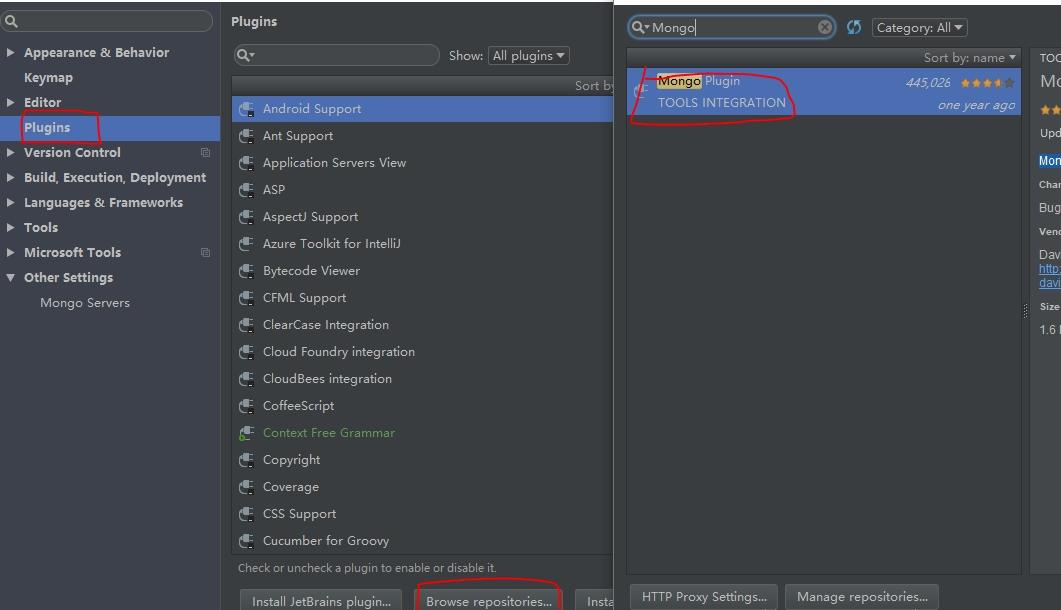
安装完成后在Idea右侧会有MongoDB的图标
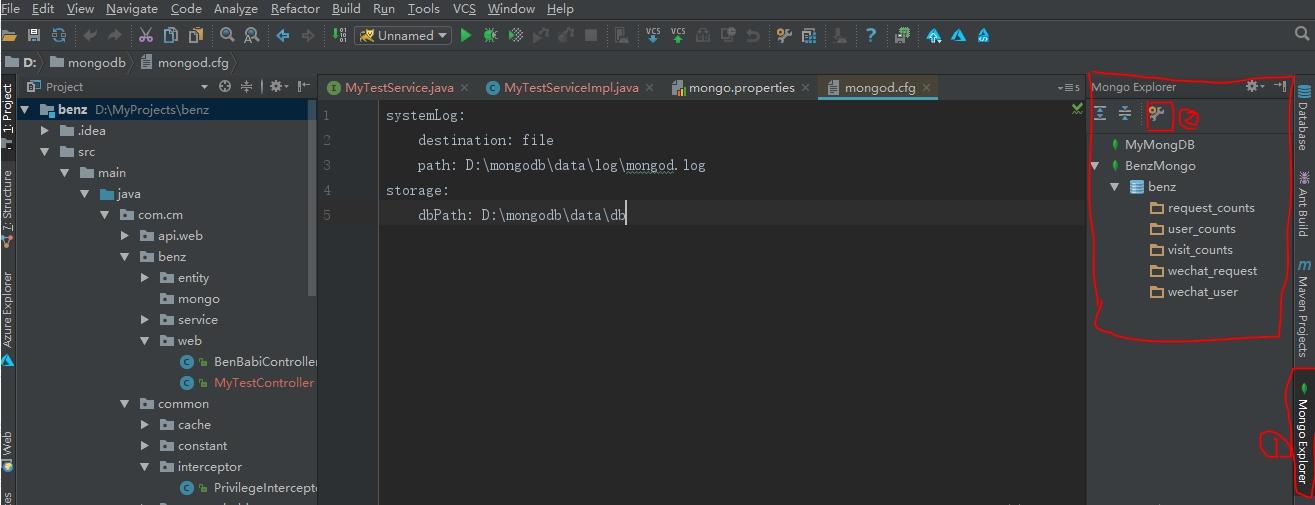
点击1会出现1左侧的视图,下面的数据库可以通过点击2进行设置
2:连接MongoDB
点击上图2出现下图:
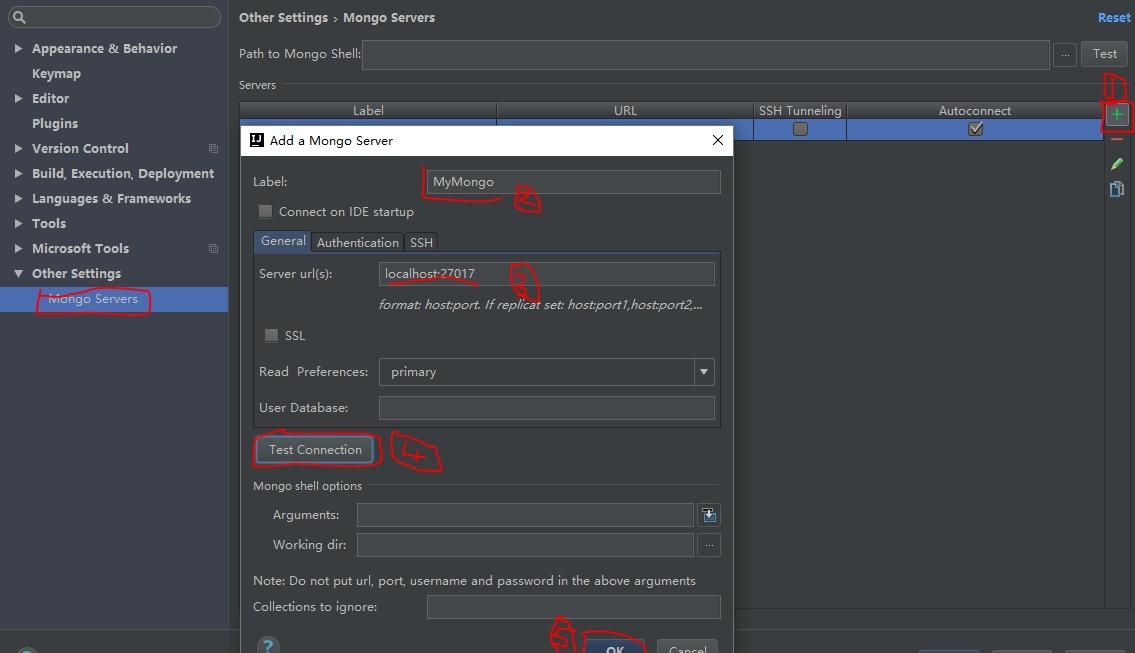
步骤:点击1添加链接--》2链接的名称(随便起)--》3服务的IP地址:端口(127.0.0.1:27017)--》没有设置用户名和密码的直接点击4--》出现弹框连接成功--》点击5。
上面步骤到3之后如果设置有用户名密码点击General右边的Authoritication按钮设置用户名密码(如果只有某个库的权限还要在4上面的User Database写上被授予权限的数据库名)
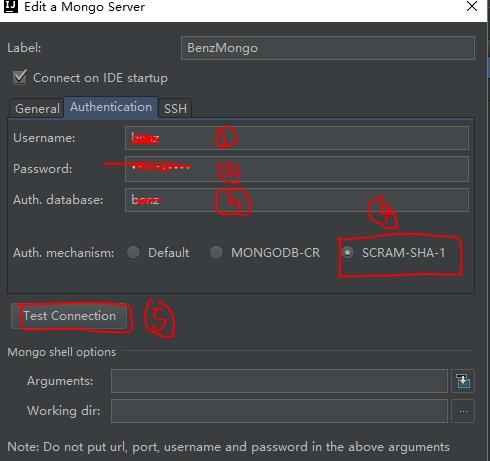
1用户名,2密码,3数据库,4选该按钮不能选Default不然测试链接会不成功,5测试链接
看完了这篇文章,相信你对idea配置mongodb的详细方法步骤有了一定的了解,想了解更多相关知识,欢迎关注亿速云行业资讯频道,感谢各位的阅读!
免责声明:本站发布的内容(图片、视频和文字)以原创、转载和分享为主,文章观点不代表本网站立场,如果涉及侵权请联系站长邮箱:is@yisu.com进行举报,并提供相关证据,一经查实,将立刻删除涉嫌侵权内容。